Efter att ha varit en dedikerad Fitbit-bärare bestämde jag mig för att byta till en Apple Watch för sin snyggare bildskärm, överlägsen design och extrafunktioner för att fortsätta mina stegräknande sätt.
Läs mer : Apple Watch vs Fitbit Versa
Men efter att ha spenderat så mycket tid med en Fitbit blev jag besviken över att upptäcka att appen Aktivitet avlägsnar stegräkningar. Jag blev snabbt van vid att kolla mitt nuvarande stegräkning med en snabb blick på Fitbit och tyckte inte att min Apple Watch fick mig att gräva och knacka och svepa för att se det nummer jag har kommit att ta hand om mer än tiden för dag. Jag hade också några frågor om hur exakt det var att räkna mina steg.
Tack och lov hittade jag ett sätt att lägga till en stegräknare mot min Apple Watchs ansikte och några sätt att få en mer exakt redovisning av mina dagliga resor. Låt oss, om, gå till det.
Ange dina hälsodata
Om du är ny för att räkna, är det första du behöver göra att installera Health appen med viss information om dig själv. Det använder din ålder, höjd, vikt och kön för att uppskatta saker som förbrända kalorier och steg som tagits.
På din iPhone ($ 930 i Amazon) öppnar du Watch-appen och på fliken Min Watch, knackar på Hälsa och trycker sedan på Redigera . Ange din information och tryck sedan på Klar .
Hälsoapplikationen delar informationen med aktivitets- och träningsapplikationerna samt program från tredje part som stöder den.

Aktivera platstjänster
Din Apple Watch använder GPS-spårning för att få en mer korrekt avläsning av avstånden du reser. Apple Watch Series 1 ($ 170 på Walmart.com) saknar GPS i den nyare Apple Watch Series 3 eller den avvecklade serien 2. Det räknas steg med endast accelerometern om du går en promenad utan din iPhone och kommer sedan att synkronisera med Health app när du återvänder inom din iPhone.

Oavsett din Apple Watch-modell får du bättre och mer exakta resultat om du aktiverar platstjänster för den. På din iPhone, gå till Inställningar> Sekretess> Platstjänster och se till att platstjänster är på. Och medan du är här kan du aktivera platstjänster för de två klockrelaterade objekten på den långa listan med appar. Nästan toppen av listan bör du se Apple Watch Faces och Apple Watch Workout . Ställ in båda samtidigt som du använder appen .
Aktivera spårningsspårning
Platstjänster är bara hälften av slaget. Din Apple Watch och iPhone använder en accelerometer som mäter din totala kroppsrörelse för att spåra din aktivitet. Du vill låta accelerometern göra sin sak för tider när GPS-information är otillgänglig, oavsett om du har en serie 1 och är utan din iPhone eller går där det är dålig täckning. Det finns separata inställningar för din telefon och klocka.

För din iPhone, gå till Inställningar> Sekretess> Platstjänster och bläddra längst ner i listan med appar och knacka på Systemtjänster och se till att Motion Calibration & Distance är påslagen. Gå sedan till Inställningar> Sekretess> Rörelse & Fitness och se till att Fitness Tracking är aktiverat tillsammans med hälsa och andra program från tredje part som du använder för att spåra din träning.
Öppna sedan Watch- appen på din iPhone och på fliken Min Watch, tryck på Sekretess och kontrollera att Fitness Tracking är påslagen.

Kalibrera för ökad noggrannhet
Utan egen GPS behöver en Apple Watch Series 1 lite hjälp för att lära dig hur du går eller kör. Du kan kalibrera klockan genom att låta den jämföra data från accelerometern med GPS-data från din iPhone så att den kan hantera dina steglängd och armrörelser bättre. Så här kalibrerar du det:
- Sätt på din Apple Watch och huvudet utanför, helst till en platt, öppen yta under klar himmel (så att du får en bra GPS-mottagning).
- Ta med din iPhone och bär den i handen eller bära den i ett armband eller i midjan.
- Öppna Workout-appen på din Apple Watch, tryck på Outdoor Walk eller Outdoor Run och ställ in ett tidsmål på 20 minuter.
- Gå eller kör i normal takt i 20 minuter.
Lägg till stegräknare för att titta på ansikte
Efter att jag fick min Apple Watch Series 1 finjusterad för att räkna mina steg var jag upprörd för att jag inte kunde lägga till en stegräknare mot någon av klockans ansikten. Vissa klockans ansikter låter mig lägga till information från Aktivitetsapp, men bara kalorier som bränns, träna minuter eller timmar stående. Efter lite grävning hittade jag en app som låter mig lägga till mina nuvarande steg i mitt klockans ansikte, så det är bara en blick bort, precis som min Fitbit.
Appen är Pedometer ++ och det är gratis. Det var den enda appen för den handfulla fitness trackers jag försökte inkludera komplikation integration - det vill säga lägga till information till klockan ansikte själv.
För det första måste du dock ge dig tillstånd att använda dina Apple-enheter för att räkna dina steg. Öppna din Hälsa- app på din iPhone, tryck på fliken Källor, tryck på Pedometer (det släpps ++ på iPhone av någon anledning) och knacka på Slå på alla kategorier på .
Om du vill lägga till en komplikation med stegräknare, Tryck på ditt klockans ansikte för att ringa upp ansiktsgalleriet och välj en som låter dig anpassa den. Tryck på knappen Anpassa för att redigera komplikationerna som visas på din klocka och använd den digitala kronan för att bläddra igenom alternativen tills du hittar stegmätare ++ . Jag fann att X-Large klockans ansikte erbjöd den största, djärvaste stegeträknaren.
Nu har jag min Apple Watch inställd så att det räknar upp mina steg och visar mitt nuvarande räkning på klockans ansikte. Och med X-Large klockans ansikte är numret lättare att läsa än den lilla, smala fonten på min Fitbit Charge 2. Den enda nackdelen är att den uppdaterar mindre ofta än min Fitbit, som kan vara frustrerande mot en tvångsstegräknare. Eller kanske det är bra - det kommer tvinga mig att slappna av och inte kolla mitt stegräkning så ofta.




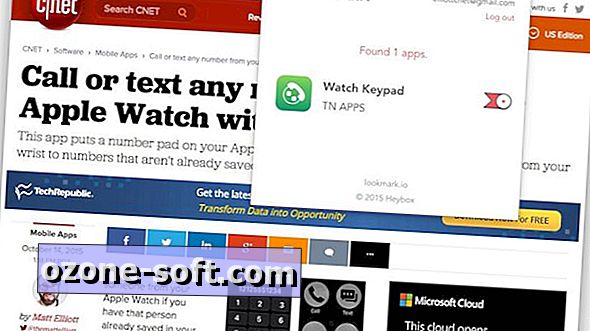








Lämna Din Kommentar